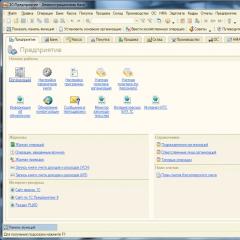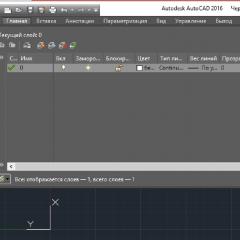Как устроен приватный режим в браузерах и почему он не гарантирует полной анонимности. Приватный просмотр в Firefox Как перейти в секретный режим
При просмотре страниц в интернете, каждый пользователь обычно оставляет за собой "следы". Может Вы заметили, что уже и формы заполнения на сайтах можно заполнить автоматически (логин, ник, e-mail, имя, пароль и т.п.), и при вводе в адресную строку какого-нибудь адреса уже подставляется часто набранные адреса, и часто посещаемые страницы (сайты) открываются уже быстрее, чем когда было в первый раз, и т.д.
Вот как раз дело в том, что Вы сохраняете в обычно всю эту информацию, а так же она передается и остаётся на сайтах и на компьютере в виде .
С одной стороны это удобно, ведь не нужно каждый раз вводить все эти данные и всё происходит достаточно быстро, а вот с другой доступ к этим данным могут получить злоумышленники и могут Вас взломать с их помощью. А ещё другой человек, который пользуется Вашим компьютером, может видеть Вашу историю посещения или загрузки, да и в общем всю Вашу активность в интернете.
В этой статье я покажу как можно пользоваться браузером в режиме приватного просмотра (инкогнито), в результате чего Ваши данные не будут сохранятся нигде и никто не узнает где Вы были и что Вы делали.
Что такое приватный режим в браузере?
Это такой режим просмотра веб-страниц, при котором в браузере не остаётся никаких следов прибывания как для самих страниц, так и для других пользователей. Его ещё называют режим инкогнито.
В результате такого просмотра, следующая информация не будет сохранена:
- заполняемые Вами данные веб-форм и поиска;
- введенные пароли;
- все посещенные веб-страницы;
- кукисы посещенных сайтов;
- список загрузки в Окне загрузок;
- кешированное и автономное содержимое;
- данные пользователей.
Кстати, можно в этом режиме создавать закладки и они будут отображаться в обычном режиме. Это удобно, когда Вы "побродили" по интернету, нашли интересный сайт и решили его сохранить, чтобы потом посмотреть.
Ещё хотелось бы заметить, что при включении этого режима, открывается новое окно (не вкладка) в котором Вы можете посещать страницы, а так же будет открыта недавняя страница. Т.е. в итоге получается что Вы одновременно можете сидеть и в обычном режиме и в приватном, что позволяет в одном окне сидеть в например, в другом бороздить просторы Интернета не боясь что Ваши данные и информацию могут узнать.
Приватный просмотр в Internet Explorer
1 способ : сочетание клавиш Ctrl +Shift +P .
2 способ
: меню Сервис
- Просмотр InPrivate
В обоих способах откроется новое окно приватного режима:

Приватный просмотр в Firefox
1 способ : сочетание клавиш Ctrl +Shift +P .
2 способ
: меню Файл
- Новое приватное окно

3 способ : кликаем правой кнопкой мыши на любой ссылке на сайте, а затем, в появившемся контекстном меню, выбираем Открыть ссылку в новом приватно окне

В любом из этих способов (кроме последнего) результатом будет новое приватное окно:

Кстати, если нажать в меню Инструменты - Настройки в Мазиле Фаерфокс:

то откроется окно настроек, а там вкладка Безопасность , в которой можно сделать чтобы браузер всегда был в режиме приватного доступа:

Приватный просмотр в Opera
1 способ : сочетание клавиш Ctrl +Shift +N
2 способ
: верхнее меню Оперы - Вкладки и окна
- Создать приватную вкладку
или Создать приватное окно
:

Как видите, Опера создала ещё и приватную вкладку, может кому это будет так же удобно.
Кстати, в Опере тоже есть настройки

которые могут помочь с приватностью:

Окно приватного режима в Опере представляет собой следующий вид.
При просмотре веб-страниц браузеры (Яндекс, Google Chrome, Mozilla Firefox) сохраняют много информации. Например, историю просмотренных страниц, пароли от аккаунтов в соцсетях и электронной почты. Но иногда возникает необходимость скрыть следы пребывания в интернете, например, если вы решили втайне сделать подарок близкому человеку или войти в свою почту в гостях. Режим инкогнито позволяет включить режим приватного просмотра, когда введённые пароли, а также адреса сайтов и страниц, которые вы посещали, не сохранятся.
Что такое приватный режим (он же «Инкогнито» и InPrivate)
Эта функция есть в наиболее популярных браузерах, иногда встречаются разные её названия. В режиме «Инкогнито» браузер не сохраняет введённые пароли, поисковые запросы и адреса посещённых страниц. При этом изменения настроек, закачанные файлы и добавленные закладки сохраняются.
Помните: приватные вкладки не делают вас незаметным для сайтов. Если вы авторизуетесь в социальной сети, ваше появление будет замечено. Режим инкогнито создан, чтобы скрывать историю вашей работы в сети от других пользователей вашего компьютера. Открыв приватную вкладку, вы даёте команду браузеру не использовать старые cookie, кеш или локальную память.
В инкогнито только браузер не хранит вашу активность в интернете. Другие источники могут видеть, какие веб-сайты вы посещаете, в частности:
- ваш работодатель (если вы пользуетесь офисным компьютером);
- интернет-провайдер;
- непосредственно веб-сайты, которые вы посещаете.
Как включить режим в разных браузерах
Для того чтобы войти в приватном режиме, нужно знать, каким браузером вы пользуетесь. Как правило, переход обозначается визуально иконкой с изображением маски или очков. Как открыть приватную вкладку в Яндекс Браузере, Google Chrome, Mozilla Firefox, читайте дальше.
Google Chrome
Яндекс Браузер

Opera

Mozilla Firefox

Microsoft Edge (Internet Explorer)

Как быстро открыть приватное окно с помощью «горячих» клавиш
Для быстрого запуска режима инкогнито можно задействовать «горячие» клавиши: в Google Chrome, Opera и Яндекс Браузере применяется комбинация Ctrl + Shift + N. В Mozilla Firefox и Microsoft Edge используется сочетание Ctrl + Shift + P.
Как закрыть или отключить режим «Инкогнито» и выйти из приватного просмотра
Чтобы вернуться к обычному просмотру и отключить использование приватного режима, достаточно закрыть окно. После этого браузер удалит все файлы cookie, созданные при работе в нём. Этот способ убрать режим «Инкогнито» подходит для любого браузера, включая наиболее популярные: Яндекс, Mozilla Firefox, Opera и Google Chrome.
Видеоинструкция: как войти в Incognito
Чтобы вам было проще понять, как открыть приватный просмотр страниц в любом браузере, мы подобрали видеоинструкцию, в которой наглядно показаны несколько способов перехода в приватный режим.
Если в гостях вам понадобился компьютер, то оптимальным способом не оставить следов или паролей от своих аккаунтов будет просмотр в приватном режиме, ведь такая возможность реализована в каждом браузере. При использовании вкладок или окон в приватном режиме данные (например, журнал, временные интернет-файлы и файлы cookie) удаляются с компьютера сразу после завершения просмотра.
Режим инкогнито - приватный режим работы браузера, при работе в браузере не сохраняются данные о посещенных сайтах, поисковых запросах, другие сведения о деятельности пользователя. Браузер, при посещении тех, или иных ресурсов в интернете, собирает определенное количество сведений о действиях пользователя.
В основном, это необходимо для того, чтобы быстрее открыть нужный сайт, автоматически ввести ранее вводимые данные в форме входа на сайт, и т. п.
В некоторых случаях, пользователю необходимо приватно использовать браузер, не сохраняя историю посещений и поиска, не оставлять других следов своей деятельности. Это может понадобиться, например, если нужно что-то скрыть от родственников, или коллег по работе, если они имеют доступ к вашему компьютеру.
Для этого нужно в браузере включить режим инкогнито. Все основные браузеры поддерживают приватный режим, который называется в браузерах по-разному: «режим инкогнито», «приватный просмотр», «режим InPrivate».
После включения режима инкогнито в браузере не сохраняются следующие данные:
- история посещенных веб-страниц;
- история поисковых запросов;
- вводимые данные в формах для входа на веб-страницах;
- файлы cookie (куки);
- список загрузок;
- браузер не запоминает пароли;
- после выхода из приватного режима, удаляется кэш и автономные данные.
Закладки, созданные в режиме приватного просмотра, сохранятся в обычном браузере. Загруженные в режиме инкогнито файлы не удаляются с компьютера. Имейте в виду, что режим инкогнито не обеспечивает анонимность.
Режим инкогнито работает в отдельном окне, которое открывается параллельно обычному окну браузера. Во время работы в приватном режиме, пользователь может одновременно использовать обычный браузер и браузер, открытый в режиме «инкогнито». История и другие приватные данные не будут сохранены только в браузере, открытом в приватном режиме.
Для входа в режим инкогнито используются горячие клавиши. Подробнее о сочетаниях горячих клавиш читайте в разделах этой статьи, посвященных конкретному браузеру, а также в сводной таблице в конце статьи.
Как войти в режим инкогнито в Google Chrome
Режим инкогнито в Хроме не оставляет следов на компьютере (файлы cookie, история поиска и просмотра и т. п.) после закрытия вкладок инкогнито. Закладки, добавленные в браузер, и скачанные файлы сохранятся на компьютере.
Интернет провайдер и системный администратор в организации смогут увидеть ваши действия. Посещенные веб-сайты также будут знать о вашем визите.
Режим инкогнито в Гугл Хром запускается несколькими способами:
- Войдите в «Настройки и управление Google Chrome» нажмите на «Новое окно в режиме инкогнито».
- Нажмите на клавиатуре на клавиши «Ctrl» + «Shift» + «N».
- Кликните правой кнопкой мыши по значку браузера Google Chrome на Панели задач, выберите пункт «Новое окно в режиме инкогнито».
- Кликните по ссылке правой кнопкой мыши, выберите в контекстном меню «Открыть ссылку в окне в режиме инкогнито».
Для того, чтобы отключить режим инкогнито, достаточно закрыть окно браузера Chrome, запущенное в приватном режиме.
Как включить режим инкогнито в Яндекс.Браузер
Режим инкогнито в Яндекс Браузере позволит не сохранять свои запросы и посещения, файлы куки (cookie) и т. д.
Существует несколько способов открыть режим инкогнито в Яндекс Браузере:
- Войдите в «Настройки Яндекс.Браузера», нажмите на «Режим инкогнито».
- Нажмите одновременно на клавиши клавиатуры «Ctrl» + «Shift» + «N».
- Щелкните правой кнопкой мыши по значку браузера на Панели задач, выберите пункт «Новое окно в режиме Инкогнито».
- После клика по ссылке правой кнопкой мыши, выберите «Открыть ссылку в режиме Инкогнито».

Закройте окно Яндекс Браузера, запущенное в приватном режиме, для того, чтобы выйти из режима инкогнито.
Как включить приватный просмотр в Mozilla Firefox
Режим инкогнито в Мозиле называется «Приватный просмотр». Войти в режим инкогнито в Firefox можно следующими способами:
- Нажмите на клавиатуре на клавиши «Ctrl» + «Shift» + «P».
- Нажмите на кнопку «Открыть меню», а затем на «Приватное окно».
- После нажатия на значок браузера Mozilla Firefox на Панели задач, выберите «Новое приватное окно».
- Щелкните правой кнопкой мыши по ссылке, выберите пункт «Открыть ссылку в новом приватном окне».
В браузере Mozilla Firefox в режиме «Приватный просмотр» включена защита от отслеживания, для того, чтобы запретить некоторым сайтам использовать трекеры, собирающие информацию о поведении пользователя.

Закройте вкладки, работающие в режиме инкогнито, для того, чтобы выйти из приватного режима в браузере Mozilla Firefox.
В настройках Mozilla Firefox, во вкладке «Приватность», в пункте «История» можно выбрать другой режим работы браузера, например, «Firefox не будет запоминать историю».
Как перейти в режим инкогнито в Opera
Режим инкогнито в Опере называется «Приватный просмотр». Есть несколько вариантов войти в приватный просмотр в браузере Opera:
- Нажмите на кнопку «Меню», выберите пункт «Создать приватное окно».
- Нажмите на клавиатуре на «Ctrl» + «Shift» + «N».
- Правой кнопкой мыши нажмите на Панели задач на значок браузера Opera, а затем выберите «Создать приватное окно».
- Кликните по ссылке правой кнопкой мыши, нажмите «Открыть в приватном окне».
После закрытия окна браузера в режиме инкогнито, все данные будут удалены. Для обеспечения большей конфиденциальности, используйте VPN, который встроен в браузер Опера.

Приватный просмотр в Microsoft Edge
В браузере Microsoft Edge режим инкогнито называется «Просмотр InPrivate». Включить приватный режим в браузере Microsoft Edge можно несколькими способами:
- Войдите в «Параметры и другое», нажмите на пункт «Новое окно InPrivate».
- На Панели задач, кликните по значку браузера Edge правой кнопкой мыши, выберите пункт контекстного меню «Новое окно InPrivate».
- Для включения режима приватного просмотра, нажмите на сочетание клавиш клавиатуры «Ctrl» + «Shift» + «P».
После этого, в браузере Microsoft Edge откроется окно в режиме инкогнито.

После закрытия всех вкладок InPrivate, в браузере Microsoft Edge будут удалены временные данные, использовавшиеся в приватном в режиме.
Как включить режим инкогнито в Internet Explorer
Режим инкогнито в браузере Internet Explorer называется «приватный просмотр» - InPrivate. Зайти в режим инкогнито в Internet Explorer можно следующими способами:
- Войдите в приватный просмотр при помощи одновременного нажатия на клавиши клавиатуры «Ctrl» + «Shift» + «P».
- Кликните правой кнопкой мыши по значку браузера Internet Explorer на Панели задач, выберите «Начать просмотр InPrivate».
- Войдите в меню «Сервис», выберите «Безопасность», а затем нажмите на пункт «Просмотр InPrivate».
После этого, откроется окно браузера Internet Explorer сообщением о том, что «Просмотр InPrivate включен». По умолчанию, в режиме «Просмотр InPrivate» в браузере отключены панели инструментов и расширения (эту настройку можно изменить).

Режим InPrivate отключится в браузере после закрытия данного окна.
Горячие клавиши для входа в режим инкогнито: таблица
В таблице собраны горячие клавиши, используемые в самых популярных браузерах, работающих в операционных системах Windows, Linux, Chrome OS.
Выводы статьи
Для того, чтобы не сохранять данные о работе в браузере, пользователь может использовать режим инкогнито, запускаемый в отдельном окне. В приватном режиме не сохраняются история просмотров, поиска, куки, другие данные.
Приватный просмотр, InPrivate, режим инкогнито – эта функция под разными названиями есть во всех современных браузерах. Приватный режим обеспечивает определенную конфиденциальность, но все же не гарантирует полной анонимности в Сети.В приватном режиме меняется поведение браузера, будь то Mozilla Firefox, Google Chrome, Internet Explorer, Apple Safari, Opera или любой другой вариант. Однако больше не меняется ничего.
Как обычно работает браузер
В обычном режиме браузер сохраняет информацию об истории веб-серфинга. При посещении сайта браузер записывает его адрес в журнал, сохраняет куки и данные форм для последующего автозаполнения. Также браузер хранит историю загрузок и поисковых запросов, введенных в адресной строке, запоминает по выбору пользователя пароли и сохраняет фрагменты веб-страниц, чтобы в дальнейшем они открывались быстрее (это называется кэшированием).
Если за вашим компьютером окажется посторонний, он сможет легко получить доступ к этой информации – например, начнет набирать что-нибудь в адресной строке, а браузер предложит один из ранее посещенных вами сайтов. Да и вообще, ничто не мешает чужому человеку открыть журнал браузера и посмотреть, на какие веб-страницы вы ходите.
Сохранение некоторых видов данных можно отключить вручную, но по умолчанию все браузеры работают именно так.

Как браузер работает в приватном режиме
При включении приватного режима (он же режим инкогнито в Google Chrome и просмотр InPrivate в Internet Explorer) браузер не сохраняет ничего из перечисленного. При посещении сайтов в приватном режиме не запоминаются адреса, куки, данные форм и т. п. Некоторые данные – куки, например – сохраняются на время просмотра, но уничтожаются при закрытии браузера.
Когда приватный режим только появился, некоторые сайты пытались его перехитрить, сохраняя куки с помощью плагина Adobe Flash, но теперь он тоже поддерживает приватный режим и не запоминает никакие данные.

В приватном режиме запускается отдельный сеанс просмотра: например, если вы вошли на Facebook в обычном режиме, а затем открыли в том же браузере приватное окно, в этом окне вам придется входить на Facebook заново. Это позволяет использовать приватный режим в том числе и для входа в несколько учетных записей на одном сайте одновременно – например, в обычном режиме можно войти в свой основной аккаунт Google, а в приватном окне – во второй аккаунт Google.
Благодаря приватному режиму посторонние не смогут получить доступ к вашей истории веб-серфинга, поскольку она просто не сохраняется. Кроме того, в приватном режиме сайты не могут следить за вами с помощью кук. Однако полной анонимности приватный режим не гарантирует.

Угрозы на самом компьютере
Приватный режим не дает браузеру сохранять информацию о веб-серфинге, но ничуть не мешает другим приложениям на компьютере следить за пользователем. Если в систему просочился кейлоггер или другое шпионское приложение, оно вполне может наблюдать за тем, что делается в браузере. А на некоторых компьютерах может быть установлено специальное программное обеспечение для наблюдения за браузерной активностью – приватный режим не защищает, например, от программ родительского контроля, которые делают скриншоты или записывают историю посещенных сайтов.
Другими словами, приватный режим не дает посторонним узнать, на каких сайтах вы были, уже после того, как вы там побывали, но ничуть не мешает им подсматривать за вами в процессе веб-серфинга, если у них есть доступ к вашему компьютеру. Если компьютер надежно защищен, этого можно не опасаться.

Мониторинг сетевой активности
Приватный режим в браузерах действует только на вашем собственном компьютере. Браузер может не запоминать историю веб-серфинга, но не способен уничтожить эту историю на других компьютерах, серверах и роутерах. Допустим, при посещении сайта трафик от вашего компьютера проходит через несколько других серверов, прежде чем достичь сервера этого сайта. А в корпоративной или университетской сети трафик проходит еще и через роутер, который вполне может хранить историю посещений, если это требуется работодателю или учебному заведению. И даже если вы находитесь в домашней сети, запросы к сайтам проходят через интернет-провайдера, который тоже может вести регистрацию трафика. А после этого запрос попадает на сервер самого сайта, который может записывать информацию о посетителях.
Приватный режим не защищает от всего вышеперечисленного. Он просто позволяет не хранить историю веб-серфинга на локальном компьютере, где ее могут увидеть посторонние. Однако другие системы при этом продолжают вести регистрацию ваших перемещений по сетевому пространству.
Если браузером Mozilla Firefox пользуются несколько пользователей, то в данной ситуации может возникнуть необходимость в скрытии своей истории посещений. К счастью, вам вовсе не обязательно после каждого сеанса веб-серфинга выполнять чистку истории и других накапливаемых браузером файлов, когда в браузере Mozilla Firefox предусмотрен эффективный режим инкогнито.
Режим инкогнито (или приватный режим) – специальный режим работы веб-обозревателя, при котором браузер не фиксирует в память историю посещений, куки, историю загрузок и другую информацию, которая расскажет другим пользователям Firefox о вашей деятельности в интернете.
Обратите внимание, многие пользователи ошибочно думают, что режим инкогнито также распространяется и на провайдера (системного администратора на работе). Действие приватного режима распространяется исключительно на ваш браузер, не позволяя лишь другим его пользователям знать, что и когда вы посещали.
Способ 1: Запуск приватного окна
Данный режим особенно удобен в использовании, ведь его можно запустить в любой момент. Он подразумевает, что в вашем браузере будет создано отдельное окно, в котором вы сможете осуществлять анонимный веб-серфинг.
Для использования данного способа выполните следующие действия:

Для того чтобы завершить сеанс анонимного веб-серфинга, вам лишь потребуется закрыть приватное окно.
Способ 2: Запуск постоянного приватного режима
Данный способ пригодится пользователям, кто хочет полностью ограничить запись информации в браузер, т.е. приватный режим будет действовать в Mozilla Firefox по умолчанию. Здесь нам уже потребуется обратиться к настройкам Firefox.

Приватный режим – это полезный инструмент, который имеется в браузере Mozilla Firefox. С его помощью вы всегда можете быть уверены в том, что другие пользователи браузера не будут в курсе вашей интернет-активности.